-
![]() Windows向けデータ復旧
Windows向けデータ復旧
- Data Recovery Wizard Free購入ダウンロード
- Data Recovery Wizard Pro 購入ダウンロード
- Data Recovery Wizard WinPE購入ダウンロード
- Partition Recovery購入ダウンロード
- Email Recovery Wizard購入ダウンロード
- おまかせデータ復旧サービス
概要:
CE-37857-0は、PS4でよく見られるエラー コードで、USBストレージに問題がある可能性があることを示しています。ここでは、PS4エラー コードCE-37857-0を修復する方法を提供します。
「ps4をつけたらUSBストレージが接続されていません。といきなり出るようになりました。これは、どこがいけないのでしょうか?エラーコードはCE-30784-2なのですがよんでもよくわかりません。わかる方宜しくお願いします。」‐Yahoo!より引用
同じ問題が発生したことがありますか。これは、PS4における一般的なUSB問題です。USBフォーマットが間違っているとか、USBポートが破損しているとか、コードCE-37857-0がさまざまな理由で表示されます。この記事では、PS4エラー コードCE-37857-0を修復する方法について説明します。
PS4問題の考えられる原因に応じて、適切な対策で問題を解決しましょう。
PS4がUSBを認識しないのは、ドライブのファイル システムがサポートされていないためです。ほとんどのUSBはNTFSでフォーマットされています。しかし、PS4はFAT32とexFATのみをサポートしますので、USBドライブのファイル システムをFAT32/exFATに変換する必要があります。そうするために、EaseUS Partition Master Freeというシンプルで高速な無料ディスク管理ツールは利用可能なオプションとなります。
EaseUS Partition Master Freeはオールインワンのディスク パフォーマンス オプティマイザとして、対象ドライブをフォーマットせずに、NTFSとFAT32の間でファイル システムを変換できます。
操作ガイド:
ステップ1. EaseUS Partition Masterを起動し、サイドメニュー「ディスクコンバーター」から「NTFS=>FAT」を選択します。
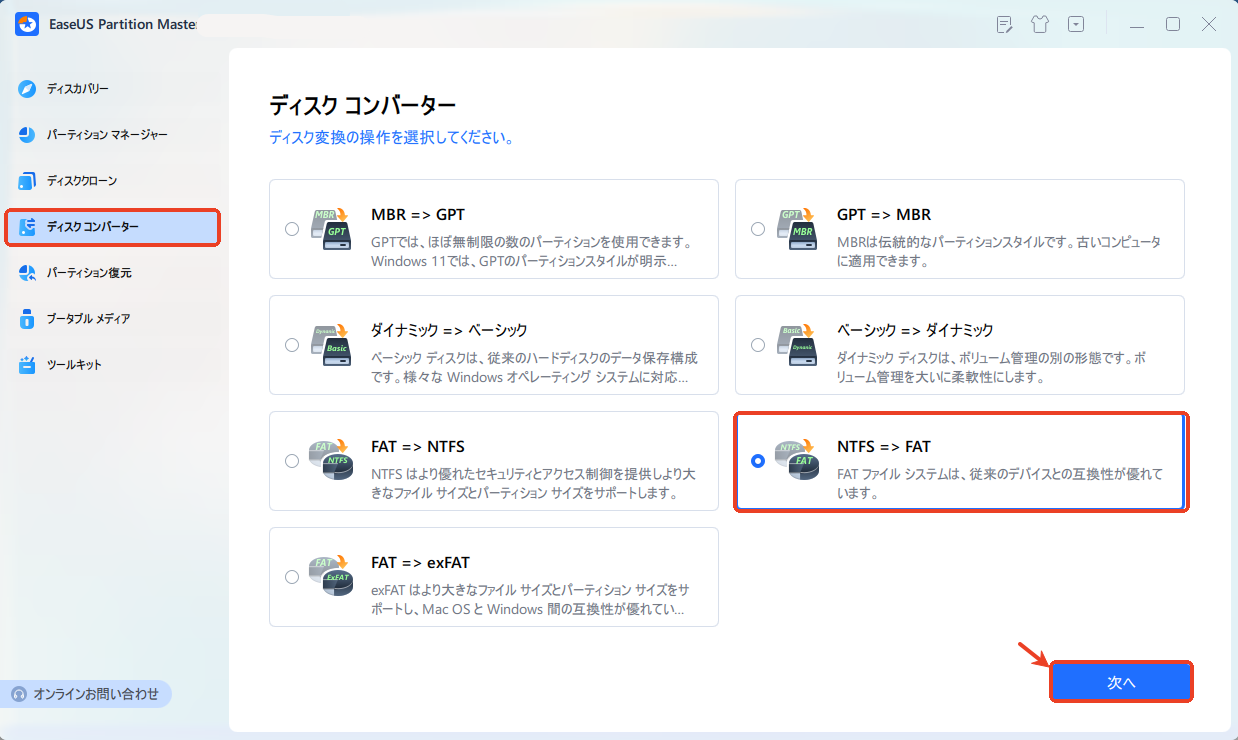
ステップ2. FATに変換したいパーティションを選択し、「変換」ボタンをクリックします。確認画面が表示される場合は内容を確認し、変換を開始します。
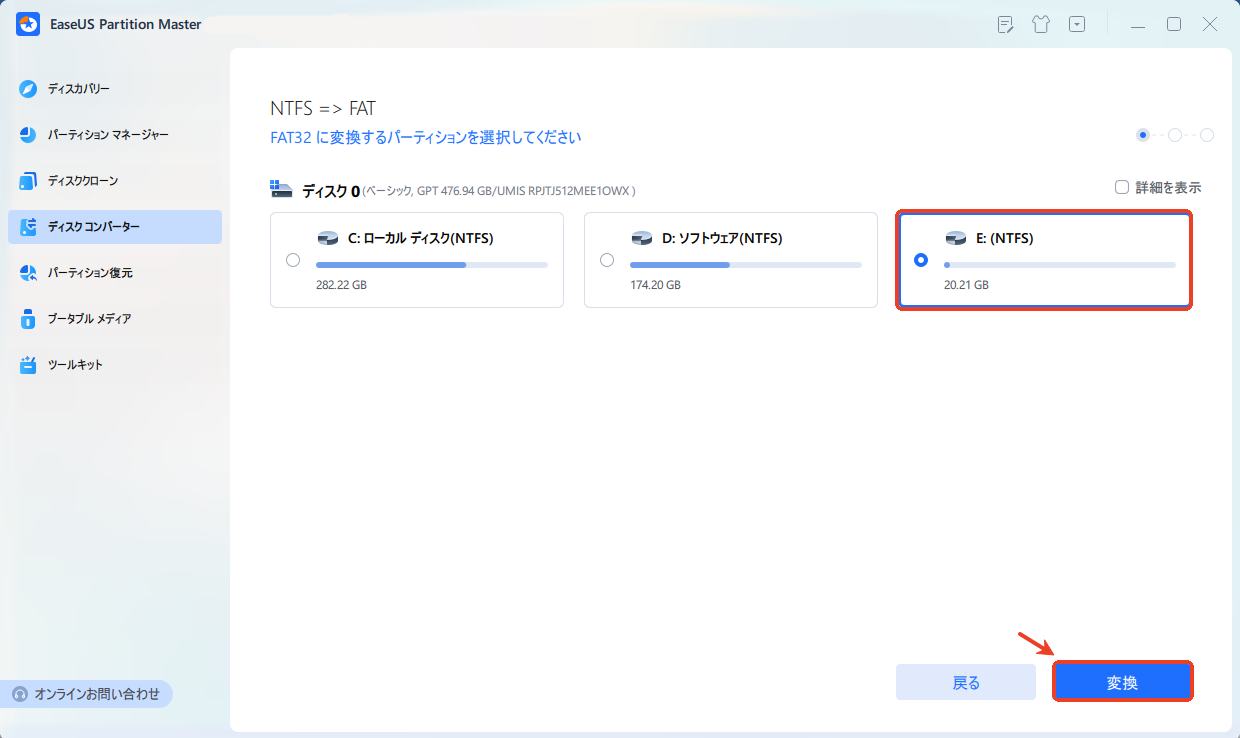
ステップ3. 変換が正常に完了すると、「変換に成功しました」と表示されます。
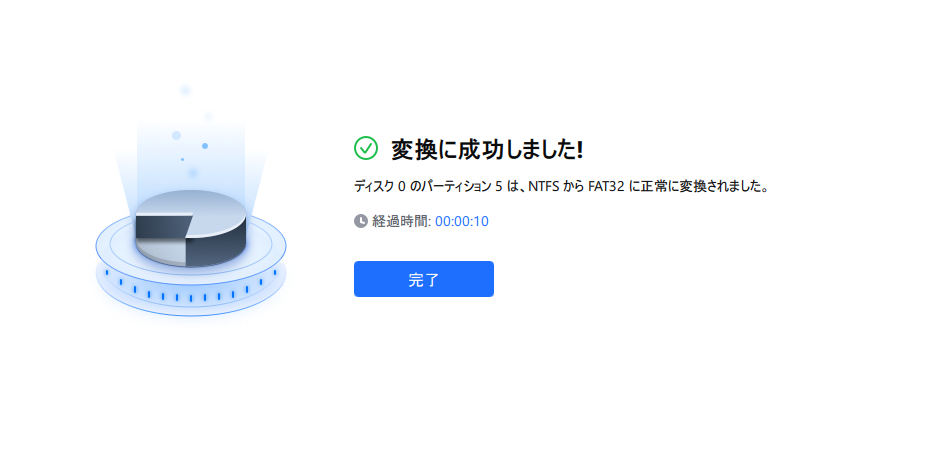
PS4電源の問題により、エラーCE-37857-0が発生する場合があります。その場合、以下の手順に従って問題を修正してみてください。
ステップ1.PS4からUSBを取り外します。
ステップ2.「クイック メニュー」を開き、「PS4の電源を切る」を選択します。
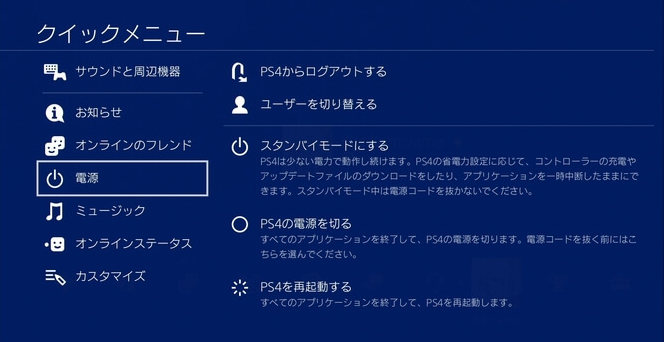
ステップ3.PS4の電源を切り、数分間待ちます。
ステップ4.その後、再び電源を入れます。
ステップ5.USBを再度接続し、正しく接続されているかどうかを確認します。
この操作は、突然のショートによって引き起こされたエラーからPS4を回復するのに役立ちます。
PS4エラー コードCE-37857-0を修正するために、USBポートが破損しているかどうかを確認します。

USBポートが破損している場合は、誰かに修理してもらう必要があります。USBストレージ機器が大きすぎて本体前面のUSBポートに接続できない場合は、USBを前面のUSBポートから取り外し、PS4背面のUSBポートに接続してください。
別のUSBを接続することで、USBの問題であるか、PS4接続ケーブルの問題であるかを確認します。それから、新しいデバイスを入手するかどうかを判断します。

PS4システムのエラーにより、USBの接続に失敗することもあります。そのため、CMOSクリアをすることで、PS4エラー コードCE-37857-0を修正できます。しかし、この方法はプロのユーザーにしか向いていません。

データ ベースの再構築は、多くのPS4問題を修正できます。PS4エラー コードCE-37857-0の修復にも役立ちます。PS4のパフォーマンスを最高に保つには、6か月ごと、または必要に応じてデータ ベースを再構築したほうがいいです。
操作ガイド:
ステップ1.PS4の電源を切り、電源ボタンを長押しします。
ステップ2.「セーフ モード」に入ります。
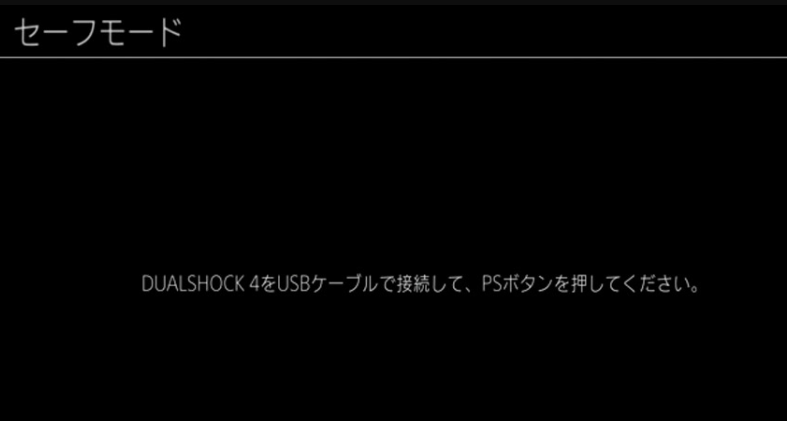
ステップ3.DUALSHOCK4コントローラーをUSBケーブルで接続します。
ステップ4.「データ ベースを再構築する」を選択します。
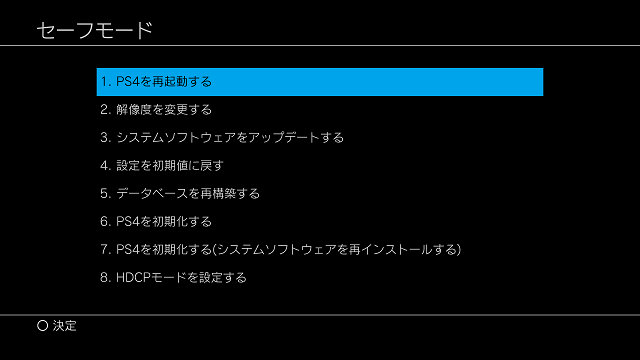
PS4の初期化は、PS4エラー コードCE-37857-0を修正する最後の手段です。これにより、PS4は工場出荷時の設定にリセットされます。初期化を行う前に、クラウドや別のUSBにPS4のセーブ データをバックアップすることをお勧めします。
USBに問題がなく、PS4もチェックした場合は、PlayStationサポートの0570-000-929に連絡して(月曜日から金曜日の午前10時~午後6時まで)、それを修正するソリューションが提供されるかどうかを確認してください。
関連記事:エラー コードCE-34335-8:PS4が本体ストレージにアクセスできない問題の解決法
PS4エラー コードCE-37857-0とは、USBストレージ機器が接続されていないことを指します。

外部デバイスにアクセスしたり、コンテンツをデバイスにコピーしたりするときに、このエラーは発生する可能性があります。エラー コードがSU-41333-4と表示されることもあります。また、何のエラー コードも表示されない場合もあります。では、このPS4エラー コードCE-37857-0が発生する原因は何でしょうか。一緒に見てみましょう。
物理的な損傷とか、論理的な損傷とか、PS4エラー コードCE-37857-0の原因はたくさんあります。その場合、PS4のUSB接続が最初から機能しなかったり、長時間後に機能しなくなかったりします。主な原因は次のとおりです。
ここでは、PS4エラー コードCE-37857-0を修正する方法を8つ提供しています。対策を取る前に、まずPS4エラーの原因を特定してください。USBの不適切なファイル システムはエラーCE-37857-0が発生する最大の原因となります。それを修正するために、USBをexFATやFAT32にフォーマットする必要があります。迅速でスマートなファイル システム変換ツールを求めているのなら、EaseUS Partition Masterという専門のディスク/パーティション マネージャーを使ってください。
ご使用のハード ディスクがPS4と互換性がないことが原因である可能性があります。ハード ディスクのファイル システムを変換する必要があります。接続ケーブルやポートに問題がある場合は、上記で提供した方法を利用すれば、問題を解決できます。
この記事で言及されたエラー コードに加えて、PS4が正常に動作していないことを示す状況は他にもたくさんあります。例えば、ダウンロードに失敗した、ゲームにエラーが発生した、ビデオがダウンロードされなかったなどです。
PS4は、exFATとFAT32ファイル システムしかサポートしません。そのため、USBがNTFSの場合は、それを変換する必要があります。
高機能なディスク管理

Partition Master Professional
一番使いやすいディスク管理ソフトで、素人でもディスク/ パーティションを自由に変更できます!